Раздача Wi-Fi с помощью ноутбука – удобный вариант для тех, кто не хочет устанавливать роутер, берет телефон в поездку или хочет подключить всего одно устройство. Для настройки передачи данных можно использовать программы.
Список популярных приложений для Wi-Fi
1. Самым популярным считается Connectify , где пользователь может настроить подключение сразу нескольких устройств: ноутбуков или смартфонов. Программа доступна, как в платном варианте, так и в trial-версии. Нужно просто запустить, создать точку доступа, добавить название и пароль. После этого, другие пользователи или устройства могут подключиться.
Дополнительное преимущество Connectify – возможность ограничения подключенных устройств. Это значит, что владелец указывает, сколько именно смартфонов или ноутбуков смогут пользоваться Wi-Fi. Скорость передачи через программу устанавливается в настройках. 2. WiFi Virtual Router также пользуется популярностью.
Для программы не нужно мощное устройство – установить можно даже на старый ноутбук. В бесплатной версии количество функций ограничено, но это не мешает работе. Пользователю нужно указать название, пароль, создать точку доступа и Wi-Fi станет активен. Из недостатков, которые выделяют – настройка для ПК. При подключении, нужно изменить параметры WPA2 на WEP или на стандартный WAP.
Как создать точку доступа WiFi на ноутбуке
3. MyPublicWiFi. Одна из первых программ, где была доступна раздача Wi-Fi. Поддерживает шифрование WPA2, которое часто используется на мобильных устройствах. Также создает на устройстве текстовый файл, где сохраняет адреса сайтов, которые посетили пользователи. Из недостатков – отсутствие обновлений и технической поддержки от разработчика.
Программа может работать со сбоями и обладает низкой скоростью передачи данных. Предложена на бесплатной основе.
Как воспользоваться программой для Wi-Fi
Чтобы сделать из ноутбука точку доступа, пользователь должен скачать программу с официального источника. После – запустить установку, рекомендуется устанавливать на главный диск, откуда программу будет сложно удалить. Открыв, на экране появится меню: Создать имя и задать пароль. В бесплатной версии имя задает программа, также как и тип подключения.
Пароль сгенерирован, поэтому при подключении нужно указать тот, который был в программе. Чтобы запустить Wi-Fi, пользователь должен нажать: «Запустить Hotsport» и подключиться с другого устройства. Если возникли трудности или проблемы при работе – перейти в настройки. В Trial-версии доступна только точка доступа, на расширенной версии – функция «Сделать ноутбук проводным маршрутизатором» и «Повторителем сигнала». Источник
Как сделать точку доступа (раздать интернет по WiFi) с ПК, Ноутбука на Windows 7,8,10.
Доброго времени суток вам. Может быть у вас была такая ситуация, когда нужно раздать WiFi, но вот проблема под рукой нет маршрутизатора, зато есть ноутбук или ПК с адаптером WiFi. Может быть конечно у вас никогда не возникало такой проблемы, а вот у меня – да и не раз. Поэтому сегодня мы будем учиться раздавать WiFi c компьютера на Windows.
Как раздать Wi-Fi на Windows 10?
Итак, первый способ, которым я пользовался – настройка через командную строку с помощью команды Netsh . Просто забиваете в командную строку следующие буквы, ориентируясь на мой пример: netsh wlan set hostednetwork mode=allow ssid=”aga” key=”12345678”
aga – это название сети (то есть пишите там латиницей что-то на свое усмотрение) и 12345678 — это пароль (пишите свой, главное, чтобы вы могли его запомнить). Если вы все сделали правильно, то сразу после того как вы ввели команду и нажили Enter у вас должно будет появиться следующее сообщение: На данном этапе нас сообщается, что сеть и пароль для нее были успешно созданы, но сама сеть еще не запущена.
И перед тем как ее запускать, надо дать ей доступ к интернету, иначе ваши устройства хоть и смогут теперь подключиться, доступа к сети у них не будет.
Для того, чтобы дать им доступ надо совершить не сложную манипуляцию.
Окрываем Панель управления –> Сеть и Интернет –> Центр управления сетями и общим доступом ( если у вас нет разбивки по категориям, то просто: Панель управления –> Центр управления сетями и общим доступом) А теперь внимание. В моем примере. Интернет у меня потсупает от USB модема, который в парамтетрах адаптера у меня называется «Ethernet» Но так как у нас ноутбук или ПК с Адаптером ВайФай, то выглядеть будет все примерно так.
Теперь нам нужно нажать правой кнопкой по той сети, которая имеет доступ к сети, а не будет раздавать его. То есть в моей случае «Ethernet». Нажимаем по нему правой кнопкой мыши -> свойства. Открываем вкладку «доступ» И ставим галочку на пункте «Разрешить другим пользователями сети использовать подключение к Интернету данного компьютера» И нажимаем ОК.
Теперь запускаем нашу сеть для раздачи. Для ее запуска, нам потребуется следующая команда:
netsh wlan start hostednetwork Если все было сделано правильно, то вы увидите сообщение о том, что сеть была успешно размещена (запущена). А в адаптерах появиться новое подключение. РЕДКИЙ СЛУЧАЙ:
Бывает такое, что вкладка «доступ» не появляется, тогда немного меняем порядок действий:
Сначала вводим команду для создания сети:
netsh wlan set hostednetwork mode=allow ssid=”aga” key=”12345678”
Затем запускаем сеть:
netsh wlan start hostednetwork
А вот теперь идем в параметры сетевых адаптеров, в свойствах теперь должна появиться вкладка доступ, там разрешаем другим пользователям сети использовать наше подключение к интернету.
Если интернета на телефоне, например, по прежнему нет, то останавливаем сеть:
netsh wlan stop hostednetwork
И снова создаем и запускаем:
netsh wlan set hostednetwork mode=allow ssid=”aga” key=”12345678”
netsh wlan start hostednetwork
Иной раз достаточно просто запустить без создания заново.
Подключаемся, например, с телефона и проверяем что все работает. Для того, чтобы прекратить раздачу нужно ввести следующую команду. netsh wlan stop hostednetwork
Также важно помнить, что каждый раз при перезапуске системы, данную операцию по запуску раздачи надо будет повторять заново, то есть именно запуск, а настройки сети, которую вы создали система обычно запоминает. Для того, чтобы каждый раз не забивать эту строчку в командную строку я рекомендую создать BAT файл, который будет выполнять скрипт по запуску сети самостоятельно, а вам нужно будет лишь два раза кликнуть по нему.
Что нам нужно для этого? Во-первых, нам нужно создать текстовый файл. Назовем его для примера start Теперь открываем наш текстовый файл и копируем в него команду для создания и запуска сети:
netsh wlan set hostednetwork mode=allow ssid=”aga” key=”12345678” netsh wlan start hostednetwork
Кстати, интересный момент, о так называемом батнике я задумался практически сразу, плюс ко всему прочему из-за какого-то глюка у меня постоянно удалялись настройки моей вай фай сети.
Теперь нам нужно наш текстовый файл закрыть и подтвердить сохранение.
Затем меняем расширение файлы.
Заранее оговорюсь, если у вас windows 10, то отображение расширений вы можете включить во вкладке вид. Если у вас другая ОС, например, 8-ка и у вас в ней нет такой кнопки, то открываем панель управления -> свойства папки (В некоторых случаях — Параметры проводника).
Нажимаем на наш документ правой кнопкой и нажимаем переименовать. Стирает расширение **.txt и пишем вместо него **.bat Источник
8 программ для раздачи Wi-Fi с ноутбука или компьютера
Приветствую тебя, уважаемый читатель! Сегодня у меня в подборке программы для раздачи Wi-Fi с ноутбука или компьютера. Приступаем сразу же к обзору.
Лучшие программы
| WiFi Virtual Router | 70 | Скачать |
| Connectify | 71 | Скачать |
| MyPublicWiFi | 73 | Скачать |
| mHotspot | 69 | Скачать |
| SwitchVirtualRouter | 64 | Скачать |
| WinHotSpot | 68 | Скачать |
| Virtual Router | 60 | Скачать |
| Wi-Fi HotSpot Creator | 68 | Скачать |
Если в процессе установки любой из этих программ у вас возникнут проблемы, обратитесь к разработчикам и скачайте последнюю актуальную версию.
Предисловие к проблеме
Virtual WIFI для Windows
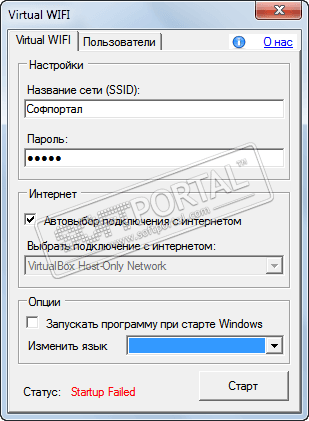
BlueSoleil — одно из наиболее популярных приложений, которое при помощи Bluetooth поможет соединить.
InSSIDer — полезное приложение, благодаря которому можно легко выбрать лучшую из доступных Wi-Fi.
WirelessKeyView — не требующая установки небольшая утилита, которая позволяет восстановить ключи.
Полезная утилита для поиска доступных Wi-Fi точек доступа, а также отображения различной.
Connectify — приложение, благодаря которому можно быстро и легко организовать доступ к сети.
SHAREit — отличная программа для быстрого и удобного обмена файлами в одной Wi-Fi сети между.
Отзывы о программе Virtual WIFI
efc про Virtual WIFI 9.3 [10-07-2022]
Сколько мучился с разными программами, это ужас. ничего не работало, кроме виртуал роутер, но и эта тварь систематически отказывалась работать, ничего не помогало. А тут — скачал и установил за минуту, запустил — все работает! Вин 8.1
Alex про Virtual WIFI 9.3 [21-09-2020]
Перепробовал много программ с подобной функцией, то прерывается доступ к Интернету с другого устройства, то не подключается к Сети, то расстояние ограничивается одной комнатой. А Virtual WiFi работает безупречно, очень понятный интерфейс и наличие русского языка. Спасибо разработчикам ! Рекомендую !
| | Ответить
Softper про Virtual WIFI 9.3 [14-06-2019]
Вин 8.1. х 64
Работает только эта программа без бубнов и всего такого.
Сама всё настраивает и подключает.
Иногда может быть глюк при обрыве связи, даже если в сетевых устройствах все галки установлены и вай-фай везде есть, а раздачи интернета нет, то
надо перегрузить комп полностью.
4 | 4 | Ответить
Chris в ответ Softper про Virtual WIFI 9.3 [08-08-2019]
Да, я мучилась с Virtual Router, обновила драйвера беспроводных адаптеров, перезагружала компьютер, переустанавливала программу из разных источников. Ничего не помогло, а эта программа установилась и сразу заработала.
3 | 2 | Ответить
Александр про Virtual WIFI 9.3 [25-02-2019]
ребят нужна помощь я запускаю вайфай идет получение айпи адреса а он не подключается только показывает что идет подключение
7 | 14 | Ответить
Николай про Virtual WIFI 9.3 [20-09-2018]
Спасибо за прогу. Долго искал рабочий вариант и нашел.
2 | 2 | Ответить
Источник: www.softportal.com
Переключаем WiFi в режим точки доступа в Windows
Так уж получилось, что на работе для получения полноценного интернета без ограничений, мне приходиться использовать нетбук и 3g-модем. Недавно, купив iPod Touch, я очень захотел его подключить к интернету. Если смартфон еще мог вылезти в интернет самостоятельно, то вот с плеером несколько труднее.
Один из вариантов — это подключение с помощью кабеля синхронизации. Вариант не очень удобный, так как носить с собой постоянно кабель желания совершенно нет, да и iTunes ставить тоже не хочеться. Второй вариант, тот который и описывается в данной статье — это подключение через WiFi. На Хабрахабре уже упоминалась похожая задача и её решение, но для Linux. Наша задача настроить тоже самое под Windows.
Итак, что мы имеем
— Нетбук, ASUS 1215B
— Интернет через USB 3g-модем
— Плеер и смартфон с наличием WiFi
Задача
— Получить на всех устройствах интернет
Решение
Прежде чем начать, многие советуют обновить драйвер WiFi карты на компьютере. Лично я этого не делал, но каждый решает сам.
Способы
— Можно воспользоваться графическими утилитами, типа Connectify и Virtual Router. Они работают, даже хорошо работают, но кушают ресурсы. Некоторые люди жаловались, что очень сильно кушают ресурсы.
— Можно сделать все самому через консоль используя netsh. Именно этот способ я и выбрал. Все действия необходимо выполнять от имени Администратора.
Создаем сеть
Прежде всего, необходимо создать беспроводную сеть с помощью следующей команды
netsh wlan set hostednetwork mode=allow ssid=»MyHomeInternet» key=»pass12345678″ keyUsage=persistent
где MyHomeInternet — имя сети(ssid), pass12345678 — пароль для входа.
Успех выполнения команды будет выглядеть примерно так:
Режим размещенной сети разрешен в службе беспроводной сети. Идентификатор SSID размещенной сети успешно изменен. Парольная фраза пользовательского ключа размещенной сети была успешно изменена.
Теперь можно перейти в Панель управления Центр управления сетями и общим доступом Изменение параметров адаптера. У меня оно называется «Беспроводное сетевое соединение 2».
Управление соединением
Так как соединение находится в статусе «Нет подключения», то нам необходимо его включить. Для этого выполним команду:
netsh wlan start hostednetwork
После получения фразы Размещенная сеть запущена, сеть будет запущена и в списке соединений увидем подключение вашей сети. В нашем примере это MyHomeInternet.
Для остановки сети, необходимо воспользовать командой:
netsh wlan stop hostednetwork
Подключаем интернет
WiFi сеть создана и к ней даже можно подключаться, но интернет будет скорее всего отсутствовать. Для того, чтобы исправить сие недоразумение, необходимо:
— перейти в Панель управления Центр управления сетями и общим доступом Изменение параметров адаптера;
— зайти в свойства соединения через которое вы выходите в интернет(у меня это Internet MTS);
— вкладка Доступ;
— установить галку у пункта «Разрешить другим пользователям сети использовать подключение к интернету данного компьютера» и из списка выбрать нашу созданную сеть — «Беспроводное сетевое соединение 2»;
— нажать Ок;
— отключить и включить 3g-соединение; (в идеале перезагрузить компьютер)
— отключить и включить WiFi сеть.
Что получилось
В идеале, после данных действий ноутбук превратится в небольшую WiFi точку. Для этого возьмем IPod, включим WiFi и увидем нашу созданную сеть MyHomeInternet. Вводим пароль и подключаемся. Интернет есть.
Ограничения
— прежде всего придется после каждого запуска Windows запускать сеть с помощью команды netsh wlan start hostednetwork. Решается путем написании небольшого скрипта и отправкой его в автозагрузку. Еще один вариант создать ярлык на рабочем столе и запускать сеть только тогда, когда необходимо.
— ОС должна быть Windows 7.
— подключаемое устройство должно поддерживать WPA2-PSK/AES
Проблемы
Не создается сеть
— обновите драйвер беспроводного адаптера на более новый
— запускайте консоль от имени администратора
Сеть создалась, но не запускается
— возможно поможет перезагрузка компьютера и запуск сети от имени администратора
Сеть создалась, запустилась, но подключиться к ней невозможно
— проверить пароль
— вручную прописать в свойствах TCP/IP соединения на «сервере» и клиенте настройки сети. Например, для сервера: ip — 192.168.137.1, маска — 255.255.255.0 и для клиента: ip — 192.168.137.2, маска — 255.255.255.0, шлюз — 192.168.137.1, днс — 192.168.137.1
К сети подключился, но в интернет не выйти
— убедитесь, что вы её расшарили(см. пункт «Подключаем интернет»)
— попробуйте перейти не по доменному имени, а по IP-адресу. Если переходит, значит время подумать о вписывании DNS-сервера в настройки клиента иили сервера.
Итог
Как видите, решить столь простую задачу можно и без использования стороннего ПО. Тем не менее иногда бывает, что и без него необойтись. В моем случае, были проблемы с DNS и дажы указывая сервера Google Public Domain в настройках TCP/IP я ничего сделать не смог. Поэтому пришлось прибегнуть к помощи пакета BIND и настройке его на 127.0.0.1. Настраивается он так же просто, но об этом уже в следующей мини-статье.
Источник: habr.com